「タップ」(指の腹でポンと触る)する
「タップ」(指の腹でポンと触る)する
検索ボックスの白い部分を「タップ」(画面をポンと触る操作)して下さい。
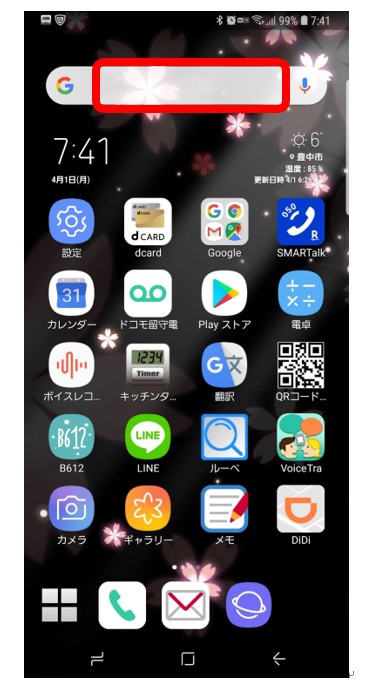
下からキーボードが出てきます。
次に下の真ん中の四角い部分を「タップ」(画面をポンと触る操作)して下さい。
元に戻ります。
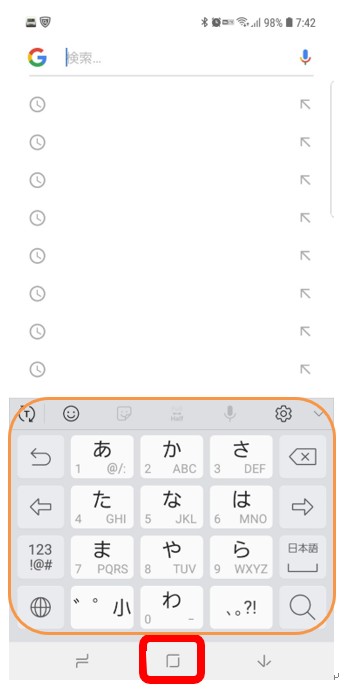
解説
「タップ」(画面をポンと触る操作)は、人差し指の腹でポンと触るのが一般的ですが、まれに親指とか小指の方もおられます。
ご自身のやりやすいやり方で構いません。
また画面上にある四角い絵の事をアイコンと言います。
(後に解説しています)
「◯◯のアイコンを「タップ」して下さい」とは、
「◯◯の四角い絵を指の腹でポンと触って下さい」といった事です。
ポンポンと続けて2回タップする事を「ダブルタップ」。
2〜3秒押しっぱなしにする事を「ロングタップ」(長押し)
指を画面に触れたまま移動させる事をスライド(スワイプ)
など他にもあるのですが、難しい用語を覚える必要はありません。
フリックといった画面上を指ではらう様な動作もあり、今後使っていきますが、用語を覚えなくても自然に出来る事ですので今無理して覚える必用はありません。
実際ダブルタップといった用語なんて覚えても使わない事が殆どでその他の用語も覚えなくても自然に出来る事が沢山あります。
どうしても覚えておいたほうが良いものだけ覚えて下さいと表記しています。
ここで大切なのは難しい用語を覚える事よりも、正確な位置をタップする事です。
それはタップする位置が少しずれただけで操作内容が変わってしまう事が多く、混乱の原因になるからです。
いつの間にか出来る様に解説していますので安心して次へと進んで行って下さい。
 やってみよう!
やってみよう!
検索ボックスの白い空白部分を「タップ」して下さい。
下からキーボードが自動的に出てきます。
その後下の真ん中の四角い部分を「タップ」して下さい。
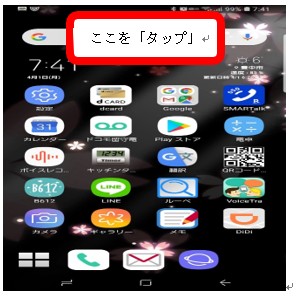
検索ボックスの白い空白部分を「タップ」するとキーボードが自動的に出てきます。
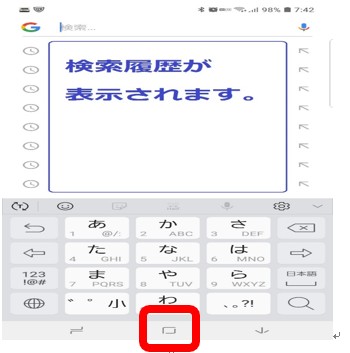
下の真ん中の四角い部分を「タップ」すると元に戻ります。
 やってみようの正解
やってみようの正解
下からキーボードが自動的に出てき、元の画面に戻れば正解です。
 やってみようの不正解
やってみようの不正解
キーボードが出ない。
 ヒント
ヒント
検索ボックスの白い空白部分ではなく、Gの部分かマイクのボタンを「タップ」している可能性があります。
 よくある質問(その1)
よくある質問(その1)
変な表示が出た。
 よくある質問(その1)の答え
よくある質問(その1)の答え
「タップ」ではなく「長押し」になっています。
長い時間押しすぎです。
 よくある質問(その2)
よくある質問(その2)
下の四角い部分がない。
 よくある質問(その2)の答え
よくある質問(その2)の答え
スマートフォンを操作する為の表示(下の四角い部分)は操作内容によって邪魔になるため隠れる場合と、一定時間画面に触れないと隠れる場合があります。
この場合は隠れませんが機種により隠れてしまった場合は、画面下(画面の外側)から指を置いたまま上に軽く上げるとこのボタンは出てきます。
一定時間画面に触れずに消えてしまった場合は、画面のどこでも良いので「タップ」するとボタンが出てきます。
(この部分は後ほど詳しく学習しますので今は何となく分かれば構いません)
 注意すべき点
注意すべき点
シニアの方がびっくりされるのは、思っているのと違う画面になってしまった時です。
皆さんが総称して変な画面と言います。
大体がボタンをタップする時に画面に触れてしまっているのが原因です。
人差し指でタップしようとしている時に先に他の指が触れてしまっているとか、スマートフォンを持っている指が画面にかぶさっているとかです。
殆ど無意識ですのでその瞬間に指摘すると「あ!ホントだ!」となります。
まれに力で押し込む方がおられますが、静電気で反応するものなので、厳密に言うと画面に触れていなくても静電気がスマートフォンに伝わればタップしたのと同様の動きをしてしまう時もあります。
静電気ですので、押す力は関係ありません。
スマートフォンの画面はガラスが使われ、良いものになると高価なガラスが使われているので負担がかかります。
流石にタップでわる方はいないと思いますが、ぎゅうぎゅう押すのはよくありません。
ソコソコ頑丈に作られていますが薄っぺらな精密機器です。
押すと言うより触るといった感覚です。
逆にタップの反応が悪く苦手とおっしゃる方の場合、指の腹ではなく、爪で操作しようとしている方もおられます。
本人は指でタップしているつもりでも正確な位置をタップしないといけないと思うほど指の先を使い、結果的に爪の部分になってしまっている場合もあります。
同じ指であっても爪は電気を通さないのでタップしているつもりでもタップした動きになりません。
難しく感じる方もおられますが、銀行のATMやインターホンを押す時と何ら変わりませんので日常で既に体験しています。
通常は「タップ」か「ロングタップ」(長押し)が分かれば大丈夫です。
この教材ではややこしくならない様に、「タップ」か「長押し」と表現します。
「タップ」と「長押し」はどちらもボタンを押す操作ですが押す時間によって「タップ」か「長押し」かが変わりその後の動作が変わってしまいます。
「長押し」をする操作はあまり使わない事をする時のみに使うので、普段は「タップ」をきちんと出来るようにしておくと思い通りに使えるようになります。
「タップ」をよく使いますがシニアの方の場合「タップ」したつもりが長く押しすぎて「長押し」になってしまい混乱されます。
今は「タップ」と「長押し」の違いだけ把握して下さい。
「タップ」(画面をポンと触る操作)
「長押し」(2〜3秒押し続けて手を離す操作)
通常は「タップ」のみを使います。
あまりしない操作の時のみ「長押し」します。
